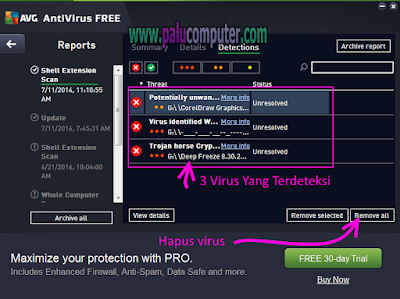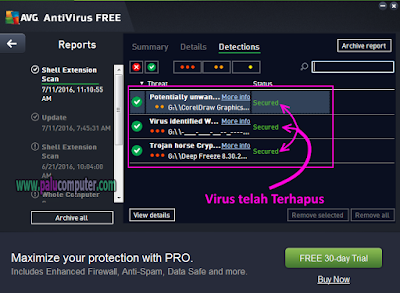Ada satu pertanyaan di yahoo answer yang membuat saya terinspirasi membuat artikel ini. Pertanyaannya kurang lebih begini: Kalau instal ulang laptop, apakah driver laptopnya juga harus diinstal ulang? Nah, menurut Anda bagaimana juragan?
Tentu bagi orang yang sering menginstal ulang laptop sudah tau jawabannya apa, disertai dengan alasannya. Tapi bagi orang awam yang baru mengenal dunia komputer, ya wajar kalau masih bertanya dengan pertanyaan seperti itu.
Pentingnya Menggunakan Driver pada Komputer dan Laptop
Oke, sebelum menjawabnya, Anda boleh menengok kembali artikel sebelumnya tentang mengapa komputer harus menggunakan driver. Pada artikel tersebut saya menjelaskan bahwa peranan driver pada komputer dan laptop itu sangat-sangat penting.
Driverlah yang berfungsi untuk mengenalkan perangkat keras (seperti sound card, lan card, wifi card, camera dll) ke sistem operasi sehingga dapat difungsikan dengan baik. Intinya, tanpa "software driver", maka komputer atau laptop Anda tidak dapat difungsikan dengan baik.
Bisa jadi colokan LAN nya tidak berfungsi, bisa jadi wifinya tidak bisa digunakan, bisa jadi cameranya tidak bisa hidup, dan lain-lain..
Nah, dari pentingnya aplikasi driver yang telah diketahui, tentunya menginstal driver di laptop setelah laptop diinstal ulang adalah wajib!!
Sebab setelah Anda menginstal ulang laptop, maka semua driver di laptop Anda yang sebelumnya telah terinstal akan menjadi hilang.
Penting!! Meskipun demikian, Anda juga tidak boleh menginstal driver laptop sembarangan. Maksudnya, Anda harus menginstalnya menggunakan driver asli laptop Anda yang tersedia di kepingan DVD saat Anda membeli laptop Anda. Contoh drivernya seperti berikut ini..
 |
| DVD DRIVER LAPTOP ACER |
Kalau driver laptop yang bentuk CD/DVD tersebut hilang, Anda masih bisa menggunakan driver yang bisa didownload di situs tersmi laptop Anda. Misalnya nih, laptop Anda merek acer.. Maka Anda bisa mendownloadnya di situs resmi acer..
Jadi inti tulisan ini adalah, bahwa menginstal driver kembali setelah laptop diinstal ulang itu wajib!
Oke sobatku, saya rasa cukup sampai di sini saja artikel singkat ini.. Saya harap mesipun singkat dapat memberi manfaat yang berlipat he he.. Silahkan diskusi tentang driver lewat komentar :)